2016.5 OPEL ASTRA K bluetooth
[x] Cancel search: bluetoothPage 86 of 163
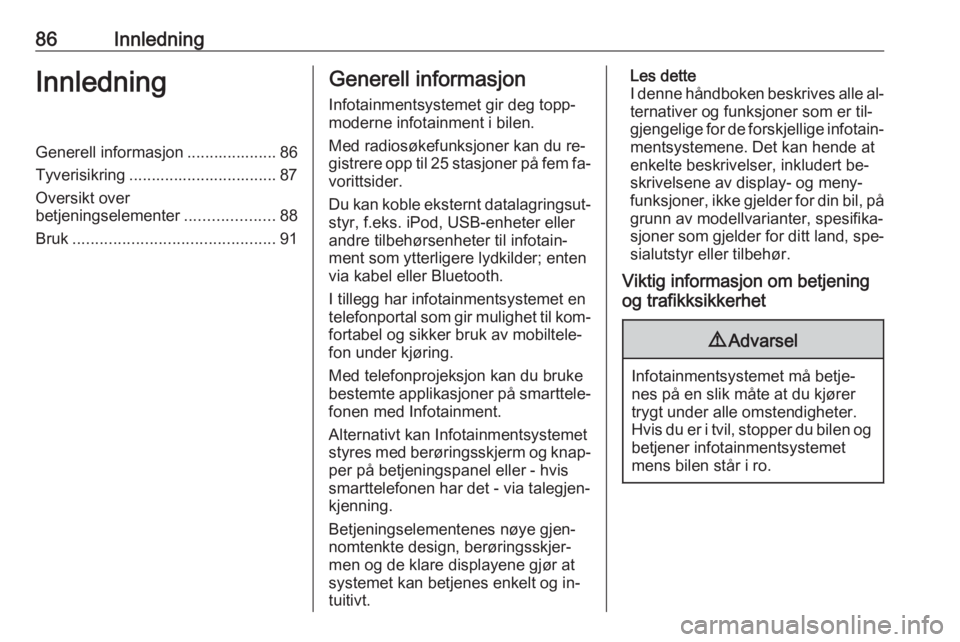
86InnledningInnledningGenerell informasjon .................... 86Tyverisikring ................................. 87
Oversikt over
betjeningselementer ....................88
Bruk ............................................. 91Generell informasjon
Infotainmentsystemet gir deg topp‐
moderne infotainment i bilen.
Med radiosøkefunksjoner kan du re‐
gistrere opp til 25 stasjoner på fem fa‐
vorittsider.
Du kan koble eksternt datalagringsut‐
styr, f.eks. iPod, USB-enheter eller
andre tilbehørsenheter til infotain‐
ment som ytterligere lydkilder; enten
via kabel eller Bluetooth.
I tillegg har infotainmentsystemet en
telefonportal som gir mulighet til kom‐ fortabel og sikker bruk av mobiltele‐
fon under kjøring.
Med telefonprojeksjon kan du bruke bestemte applikasjoner på smarttele‐
fonen med Infotainment.
Alternativt kan Infotainmentsystemet
styres med berøringsskjerm og knap‐ per på betjeningspanel eller - hvis
smarttelefonen har det - via talegjen‐
kjenning.
Betjeningselementenes nøye gjen‐
nomtenkte design, berøringsskjer‐
men og de klare displayene gjør at
systemet kan betjenes enkelt og in‐
tuitivt.Les dette
I denne håndboken beskrives alle al‐
ternativer og funksjoner som er til‐ gjengelige for de forskjellige infotain‐
mentsystemene. Det kan hende at enkelte beskrivelser, inkludert be‐
skrivelsene av display- og meny‐
funksjoner, ikke gjelder for din bil, på
grunn av modellvarianter, spesifika‐
sjoner som gjelder for ditt land, spe‐ sialutstyr eller tilbehør.
Viktig informasjon om betjening
og trafikksikkerhet9 Advarsel
Infotainmentsystemet må betje‐
nes på en slik måte at du kjører trygt under alle omstendigheter.
Hvis du er i tvil, stopper du bilen og betjener infotainmentsystemet
mens bilen står i ro.
Page 92 of 163

92Innledning
For å endre til en annen lydmodus,
berør ett av valgene på alternativlin‐
jen.
Detaljert beskrivelse av: ● Radiofunksjoner 3 100
● Eksterne enheter ( USB, AUX ,
Bluetooth ) 3 108
Les dette
For enkelt å komme tilbake til den
aktive lydskjermen, berør A på
øverste linje på skjermen.
GALLERI
Velg GALLERI for å åpne bilde- og
filmmenyen for filer lagret på en ek‐
stern enhet, f.eks. en USB-minne‐
pinne eller en smarttelefon.
Velg l eller m for å vise bilde- eller
filmmenyen. Velg ønsket bilde- eller filmfil for å vise de aktuelle valgene på
displayet.
Detaljert beskrivelse av:
● Bildefunksjoner 3 109
● Filmfunksjoner 3 111
TELEFON
Før telefonportalen kan brukes, må
det opprettes en forbindelse mellom
Infotainment og mobiltelefonen.
Se 3 114 for en detaljert beskrivelse
av hvordan du forbereder og oppret‐
ter en Bluetooth-tilkobling mellom
infotainmentsystemet og en mobilte‐
lefon.
Hvis mobiltelefon er tilkoblet, velg
TELEFON for å vise hovedmenyen
for telefonportalen.
Detaljert beskrivelse av bruk av mo‐
biltelefon via infotainmentsystemet
3 118.
Page 99 of 163

Grunnleggende betjening99FabrikkstandarderTrykk ; og velg deretter Innstillinger.
Rull gjennom listen, og velg Gå
tilbake til fabrikkinnstillinger .
For å gjenopprette alle bilens person‐
lige innstillinger, velg Gjenopprett
bilens innstillinger .
For å slette parede Bluetooth-innstil‐
linger, kontaktlister og lagrede tale‐
meldingsnumre, velg Slett alle private
data .
For å tilbakestille voluminnstillinger,
slette alle favoritter, og fjerne ringeto‐
nevalget, velg Gjenopprett radioinn‐
stillinger .
I hvert tilfelles vises en varselmelding. Velg Fortsett for å tilbakestille innstil‐
lingene.
Systemversjon
Trykk ; og velg deretter Innstillinger.
Rull gjennom listen, og velg Program‐
vareinformasjon .
Hvis en USB-enhet er koblet til, kan
du lagre bilinformasjon på denne
USB-enheten.Velg Systemoppdatering , og deretter
Lagre bilinfo til USB .
For oppdatering av system, kontakt
verkstedet ditt.
Innstillinger for bilen
Bilinnstillinger er beskrevet i bilens in‐
struksjonsbok.
Page 107 of 163

Eksterne enheter107Les dette
Ikke alle MP3-spillere, USB-stasjo‐
ner, iPod-modeller eller smarttelefo‐
ner støttes av Infotainment. Kontrol‐
ler kompatibilitetslisten på nettstedet
ditt.
Koble til / koble fra en enhet
Koble en av enhetene nevnt over til
USB-kontakten. Om nødvendig, bruk
en relevant overgangsledning. Mu‐
sikkfunksjonen starter automatisk.
Les dette
Hvis en ikke-lesbar USB-enhet eller
iPod er koblet til, vises en tilsva‐
rende feilmelding, og infotainment‐
systemet skifter automatisk til den
forrige funksjonen.
For å koble fra USB-enheten eller
iPod-en velger du en annen funksjon
og fjerner USB-lagringsenheten.Merk
Unngå å koble fra enheten under
avspilling. Det kan skade enheten
eller infotainmentsystemet.
USB autostart
Som standard vises lydmenyen fra
USB-enheten automatisk så snart
USB-enheten er tilkoblet.
Om ønskelig kan denne funksjonen
deaktiveres.
Trykk ; og velg Innstillinger for å
åpne innstillingsmenyen.
Velg Radio , rull til Automatisk USB-
oppstart og berør skjermknappen ved
siden av funksjonen.
Reaktivere funksjonen: berør skjerm‐
tasten igjen.
Bluetooth Bluetooth-aktiverte lydkilder (f.eks.
musikkmobiler, MP3-spillere med
Bluetooth osv.) som støtter Blue‐
tooth-musikkprofilene A2DP og
AVRCP, kan kobles trådløst til info‐
tainment.
Infotainmentsystemet kan spille av
musikkfiler på Bluetooth-enheter som f.eks. smarttelefoner eller iPod/
iPhone-produkter.Koble til en enhet
For en detaljert beskrivelse av hvor‐ dan du oppretter en Bluetooth-forbin‐ delse, 3 115.
Filformater og mapper
Maksimumskapasiteten til en enhet
som støttes av infotainmentsystemet, er 2500 musikkfiler, 2500 bildefiler,
250 filmfiler, 2500 mapper og mappe‐
struktur med opptil 10 nivåer. Kun en‐ heter formatert i FAT16/FAT32-filsy‐
stemet støttes.
Hvis det er med bilder i lyd-metada‐
taene, vises disse til bildene på skjer‐
men.
Les dette
Det kan hende at noen filer ikke spil‐ les av riktig. Det kan skyldes forskjel‐
lige opptaksformat eller tilstanden til
filen.
Filer fra nettbutikker med digital ret‐
tighetsadministrasjon kan ikke spil‐
les.
Infotainmentsystemet kan spille føl‐
gende lyd-, bilde- og filmfiler som er lagret på eksterne enheter.
Page 109 of 163
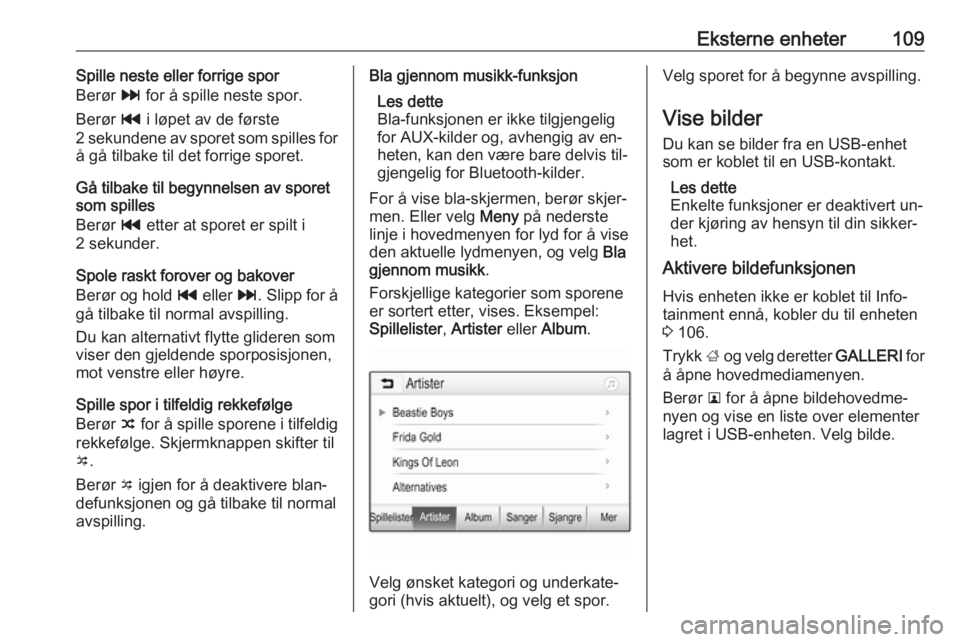
Eksterne enheter109Spille neste eller forrige spor
Berør v for å spille neste spor.
Berør t i løpet av de første
2 sekundene av sporet som spilles for
å gå tilbake til det forrige sporet.
Gå tilbake til begynnelsen av sporet
som spilles
Berør t etter at sporet er spilt i
2 sekunder.
Spole raskt forover og bakover
Berør og hold t eller v. Slipp for å
gå tilbake til normal avspilling.
Du kan alternativt flytte glideren som
viser den gjeldende sporposisjonen,
mot venstre eller høyre.
Spille spor i tilfeldig rekkefølge
Berør n for å spille sporene i tilfeldig
rekkefølge. Skjermknappen skifter til o .
Berør o igjen for å deaktivere blan‐
defunksjonen og gå tilbake til normal
avspilling.Bla gjennom musikk-funksjon
Les dette
Bla-funksjonen er ikke tilgjengelig
for AUX-kilder og, avhengig av en‐
heten, kan den være bare delvis til‐
gjengelig for Bluetooth-kilder.
For å vise bla-skjermen, berør skjer‐
men. Eller velg Meny på nederste
linje i hovedmenyen for lyd for å vise den aktuelle lydmenyen, og velg Bla
gjennom musikk .
Forskjellige kategorier som sporene er sortert etter, vises. Eksempel: Spillelister , Artister eller Album .
Velg ønsket kategori og underkate‐
gori (hvis aktuelt), og velg et spor.
Velg sporet for å begynne avspilling.
Vise bilder
Du kan se bilder fra en USB-enhet
som er koblet til en USB-kontakt.
Les dette
Enkelte funksjoner er deaktivert un‐ der kjøring av hensyn til din sikker‐
het.
Aktivere bildefunksjonen
Hvis enheten ikke er koblet til Info‐
tainment ennå, kobler du til enheten
3 106.
Trykk ; og velg deretter GALLERI for
å åpne hovedmediamenyen.
Berør l for å åpne bildehovedme‐
nyen og vise en liste over elementer
lagret i USB-enheten. Velg bilde.
Page 113 of 163

Talegjenkjenning113TalegjenkjenningGenerell informasjon .................. 113
Bruk ........................................... 113Generell informasjon
Voice pass-thru-programmet i info‐
tainmentsystemet gir tilgang til tale‐ gjenkjenningskommandoer på smart‐ telefon. Se brukerveiledningen som
fulgte med smarttelefonen, for å finne
ut om denne funksjonen støttes på
smarttelefonen din.
For å kunne bruke applikasjonen
voice pass-thru (talegjennomgang), må smarttelefonen kobles til Infotain‐
ment-systemet via en USB-kabel
3 106 eller via Bluetooth 3 115.
Bruk Aktivere talegjenkjenningen
Trykk og hold g på betjeningspanelet
eller qw på rattet for å starte tale‐
gjenkjenning. En stemmekommando‐ melding vises på skjermen.
Når det høres et pip, kan det gis en
kommando. Se brukerveiledningen
for smarttelefonen for informasjon om
kommandoene som støttes.Justere volumet for
stemmeforespørsler
Drei m på betjeningspanelet eller
trykk + / - på høyre side av rattet for å
øke eller redusere volumet for talebe‐ skjedene.
Deaktivere talegjenkjenningen Trykk xn på rattet. Stemmekom‐
mandomeldingen forsvinner, og tale‐
gjenkjenningsfunksjonen avsluttes.
Page 114 of 163

114TelefonTelefonGenerell informasjon .................. 114
Bluetooth-tilkobling ....................115
Nødsamtaler .............................. 117
Betjening .................................... 118
Mobiltelefoner og CB
radioutstyr .................................. 121Generell informasjon
Telefonportalen gir deg mulighet til å
føre samtaler over mobiltelefon via en bilmikrofon og bilens høyttalere i til‐
legg til å betjene de viktigste mobilte‐
lefonfunksjonene via infotainment‐
systemet i bilen. For at du skal kunne bruke telefonportalen må mobiltele‐
fonen være koblet til infotainmentsys‐ temet via Bluetooth.
Ikke alle telefonfunksjoner støttes av
alle mobiltelefoner. Hvilke telefon‐
funksjoner som kan brukes, avhenger av den aktuelle mobiltelefonen og
nettverksleverandøren. Du finner mer informasjon om dette i bruksanvisnin‐
gen for mobiltelefonen eller du kan
forhøre deg med nettverksleverandø‐
ren din.
Viktig informasjon vedrørende betjening og trafikksikkerhet9 Advarsel
Mobiltelefoner virker inn på mil‐
jøet. Det er derfor utarbeidet sik‐
kerhetsbestemmelser og -forskrif‐
ter. Du bør kjenne de gjeldende
forskriftene før du bruker telefon‐
funksjonen.9 Advarsel
Bruk av håndfriutstyret under kjø‐
ring kan være farlig fordi oppmerk‐ somheten kan bli avledet fra tra‐
fikken. Du bør derfor parkere bilen
før du bruker håndfriutstyret. Følg
bestemmelsene i landet du befin‐
ner deg i.
Ikke glem å følge de spesielle be‐
stemmelsene som gjelder i be‐
stemte områder, og slå alltid av
mobiltelefonen hvis bruk av mobil‐
telefon er forbudt, hvis mobiltele‐
fon forårsaker interferens eller
hvis farlige situasjoner kan oppstå.
Bluetooth
Telefonportalen er sertifisert av Blue‐
tooth Special Interest Group (SIG).
Du finner mer informasjon om spesi‐
fikasjonene på Internett på
http://www.bluetooth.com
Page 115 of 163

Telefon115Bluetooth-tilkobling
Bluetooth er en radiostandard for
trådløs kommunikasjon, for eksempel
for mobiltelefoner, smarttelefoner,
iPod/iPhone-modeller eller andre en‐
heter.
Via Bluetooth -menyen (PIN-kodeut‐
veksling mellom Bluetooth-enheten
og infotainmentsystemet) utføres pa‐
ring og tilkobling av Bluetooth-enhe‐
tene til infotainmentsystemet.
Menyen Bluetooth Trykk ; og velg deretter
INNSTILLINGER .
Velg Bluetooth for å se Bluetooth-me‐
nyen.
Pare en enhet
Informasjon ● Opptil fem enheter kan bares til systemet.
● Kun én paret enhet kan kobles til
Infotainment samtidig.
● Paring må vanligvis bare utføres én gang, med mindre utstyret
slettes fra listen over paret utstyr. Hvis enheten har vært koblet til
tidligere, oppretter infotainment‐systemet tilkoblingen automa‐
tisk.
● Bluetooth-funksjon tapper enhe‐ tens batteri betydelig. Koble der‐
for enheten til USB-kontakten for
lading.
Pare en ny enhet 1. Aktivere Bluetooth-funksjonen for Bluetooth-enheten. Du finner mer
informasjon i brukerveiledningen
for Bluetooth-enheten.
2. Trykk ; og velg
INNSTILLINGER på info-dis‐
playet.
Velg Bluetooth og deretter En‐
hetsadministrasjon for å vise den
respektive menyen.